
php editor Strawberry が、WIN10 でリモート デスクトップ接続を開く方法を教えます。リモート デスクトップ接続は、離れた場所から別のコンピュータにアクセスするための便利な方法です。 WIN10の場合は、設定を開き、「システム」-「リモートデスクトップ」を選択し、リモートデスクトップ機能を有効にします。次に、リモート接続の許可やユーザー権限の設定など、リモート デスクトップ接続オプションを設定します。最後に、別のコンピューター上のリモート デスクトップ アプリケーションを使用して、ターゲット コンピューターに接続します。これらの簡単な手順で、WIN10 リモート デスクトップに簡単に接続できます。
1. WIN10 システムのデスクトップで、[スタート/Windows アクセサリ] メニュー項目をクリックします。
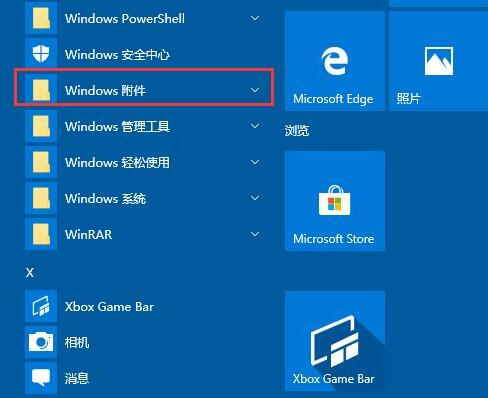
2. 展開された Windows アクセサリ メニューで、[リモート デスクトップ接続] メニュー項目をクリックします。
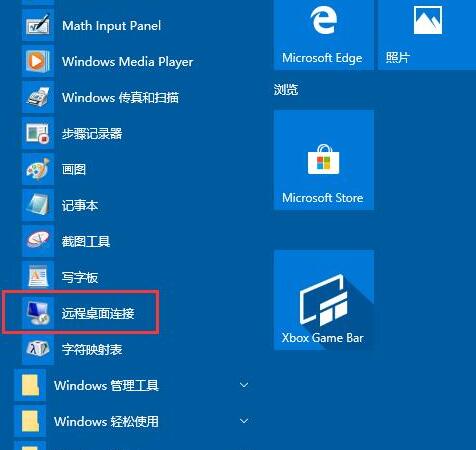
3. これで、WIN10 システムのリモート デスクトップ接続ウィンドウを開くことができます。
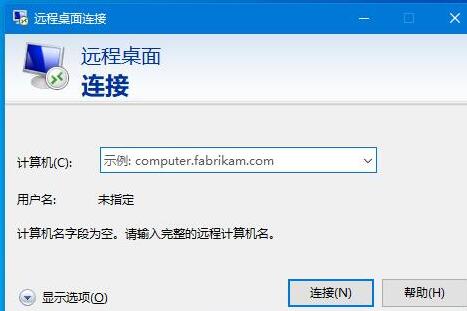
方法 2:
1. Windows 10 デスクトップの [スタート] ボタンを右クリックし、ポップアップの [ファイル名を指定して実行] メニュー項目をクリックすることもできます。メニュー。
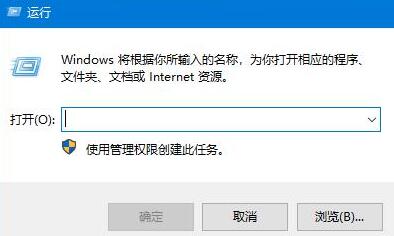
2. 開いた WIN10 の実行ウィンドウで、コマンド mstsc を入力し、[OK] ボタンをクリックします。
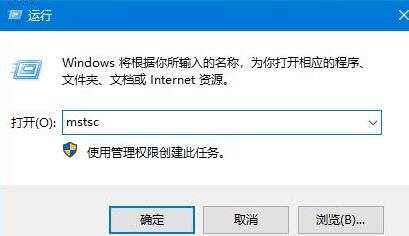
3. WIN10 システムのリモート デスクトップ接続ウィンドウを開くこともできます。
方法 3:
1. タスクバーの検索ボタン (Cortana) をクリックします。
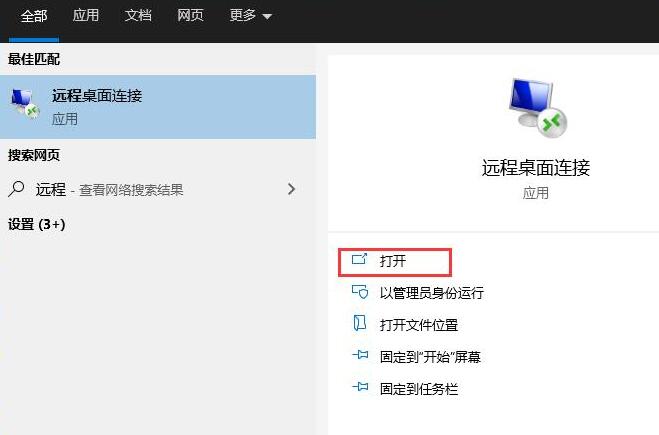
2. 「remote」と入力すると、リモート デスクトップ接続が表示されるので、クリックして開きます。
以上がWIN10でリモートデスクトップ接続を開く方法のチュートリアルの詳細内容です。詳細については、PHP 中国語 Web サイトの他の関連記事を参照してください。